Agregar, editar y eliminar fondo en PDF
Si desea mejorar el PDF creado, puede considerar agregarle fondos.
Agregar fondo
Para agregar un fondo al PDF, seleccione " Fondo " en el menú Herramientas y haga clic en el botón " Agregar fondo " en la parte superior.
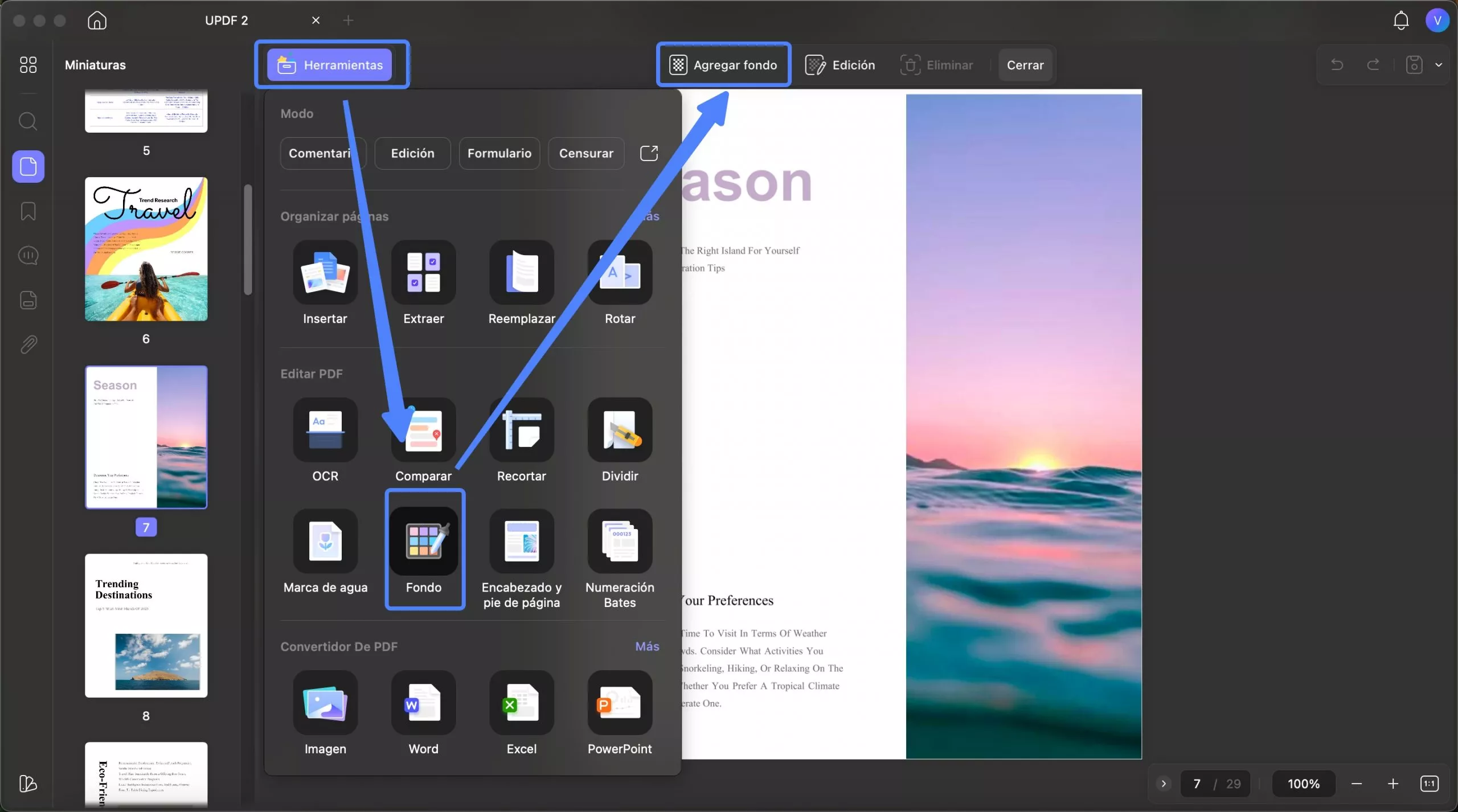
Puede seleccionar Predeterminado > Papel / Color / Degradado o Destacado y luego hacer clic en Crear. También puede hacer clic en Crear y seleccionar Imagen / PDF como fondo en la ventana emergente.
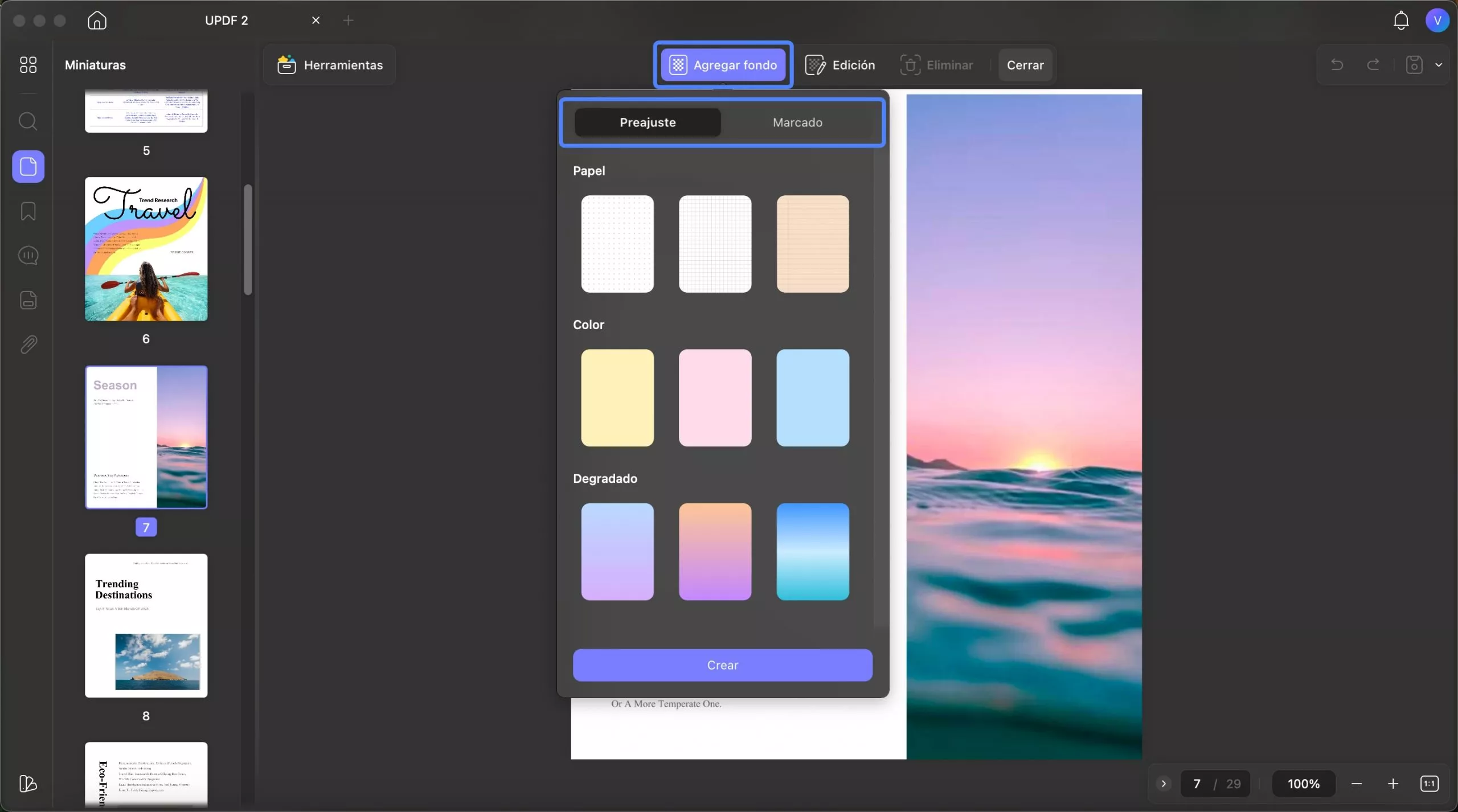
Al agregar o importar un fondo de cualquier tipo, puede ajustar la proporción de cobertura del documento con un control deslizante. También puede ajustar la opacidad y la proporción del fondo con las opciones disponibles.
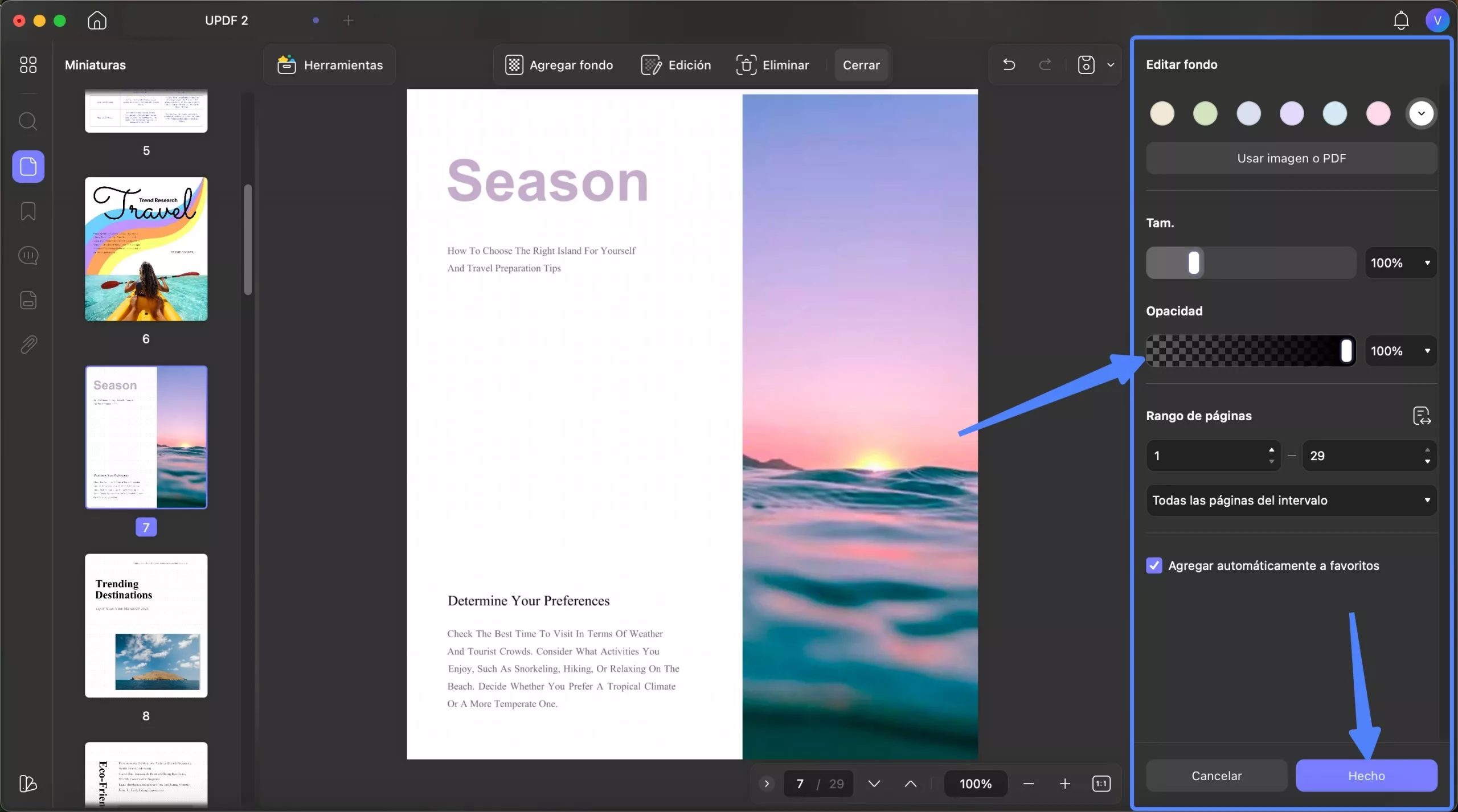
Busque el botón " Rango de páginas " y configure el rango de páginas donde desea aplicar este fondo.
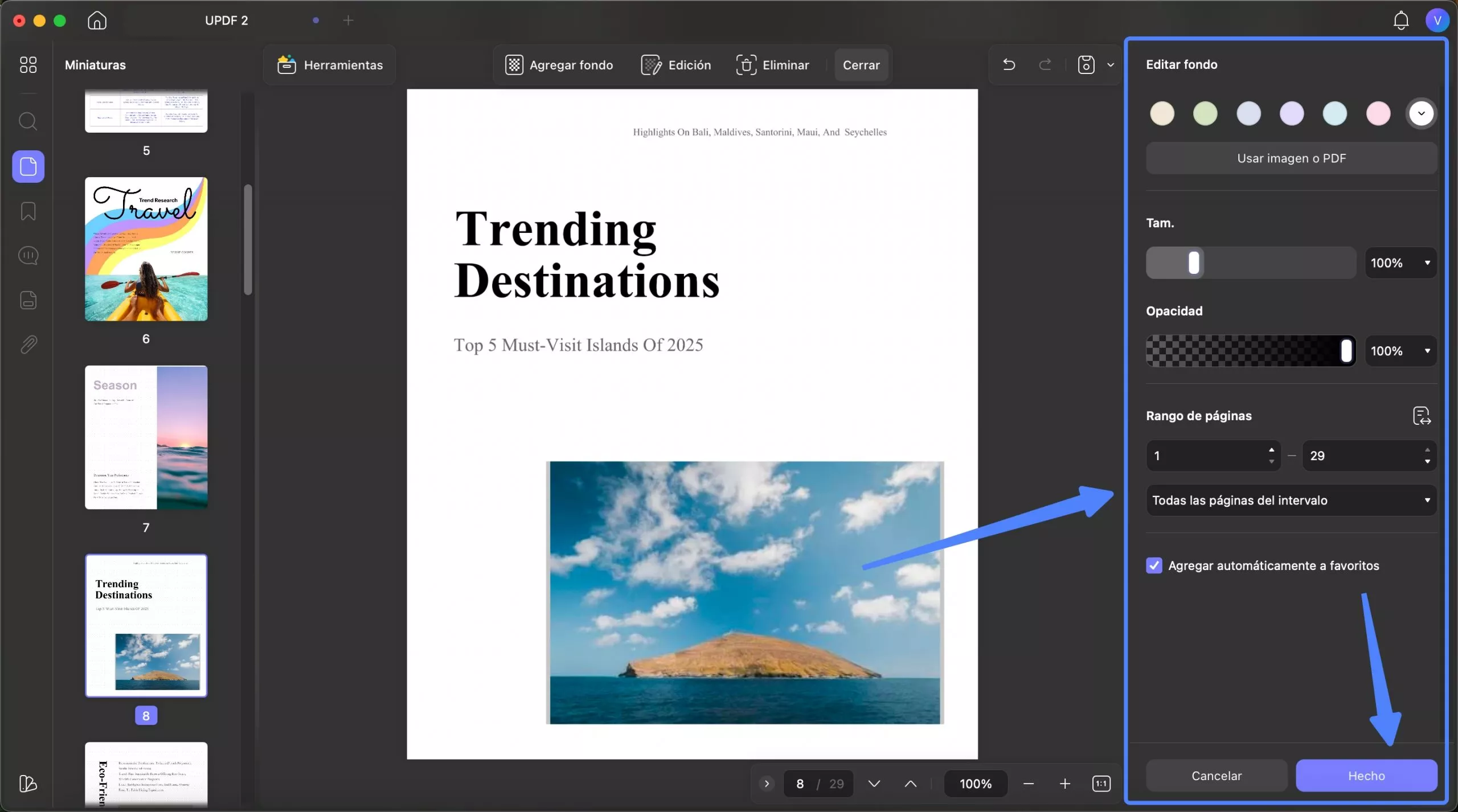
Haga clic en el botón " Hecho " para agregar el fondo.
Editar fondo
Haz clic en el icono " Editar " de la barra de herramientas superior. Aquí encontrarás el fondo añadido como plantilla en la columna derecha. Puedes modificarlo según tus necesidades.
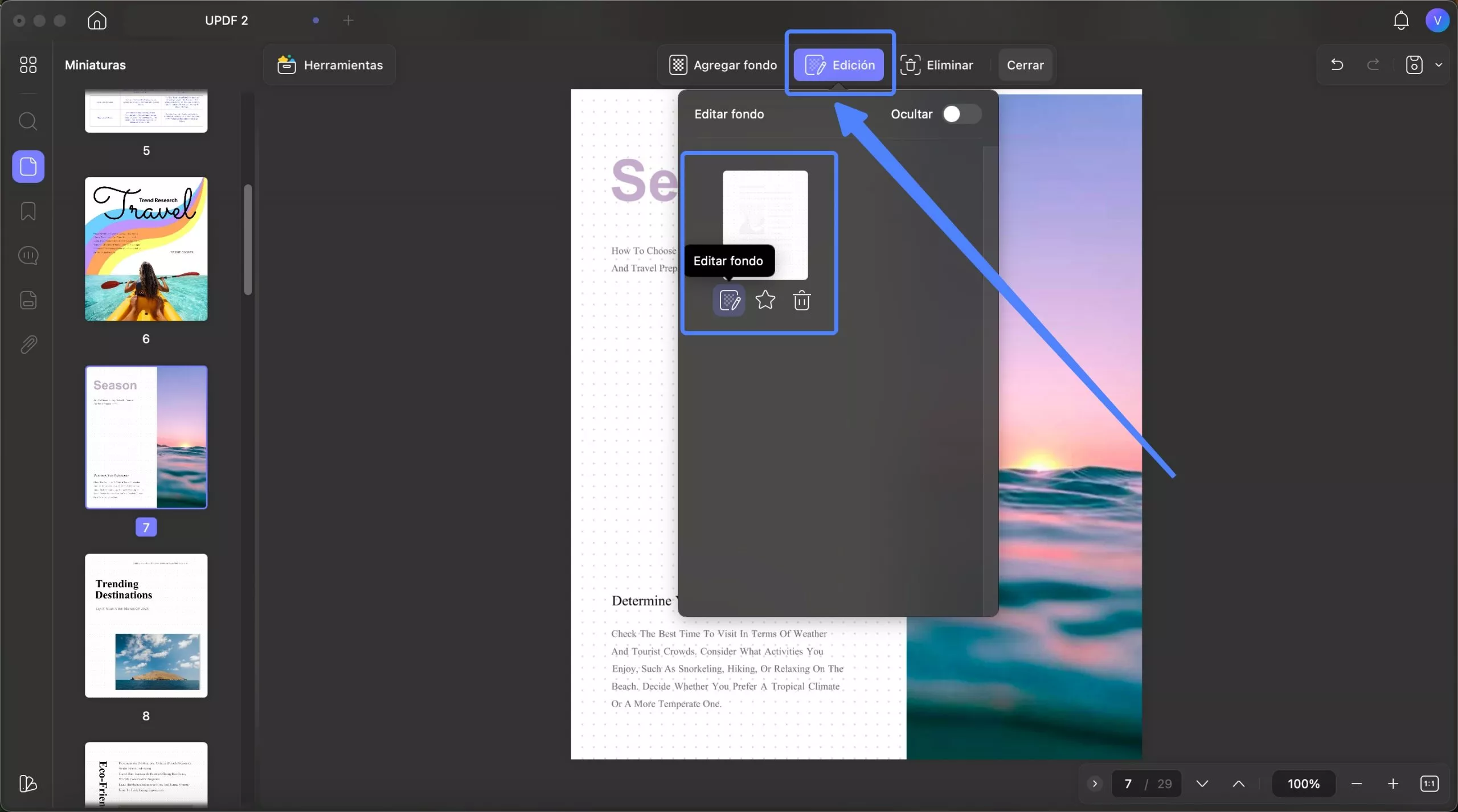
Una vez hecho esto, haga clic en “ Hecho ” para cambiarlo.
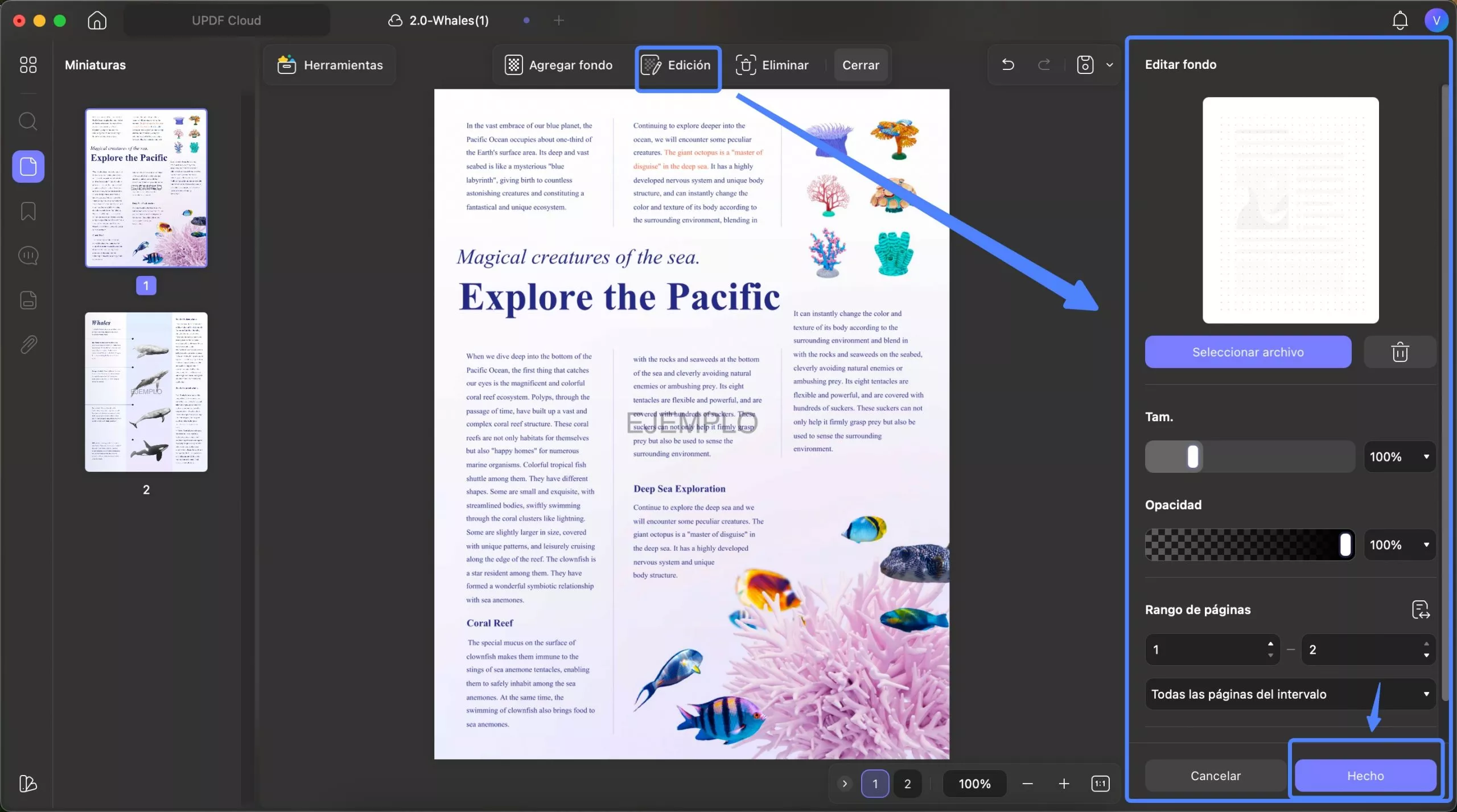
Quitar el fondo
Si desea eliminar un fondo, haga clic en el icono "Eliminar". Luego, haga clic en el botón " Eliminar " en la ventana emergente.
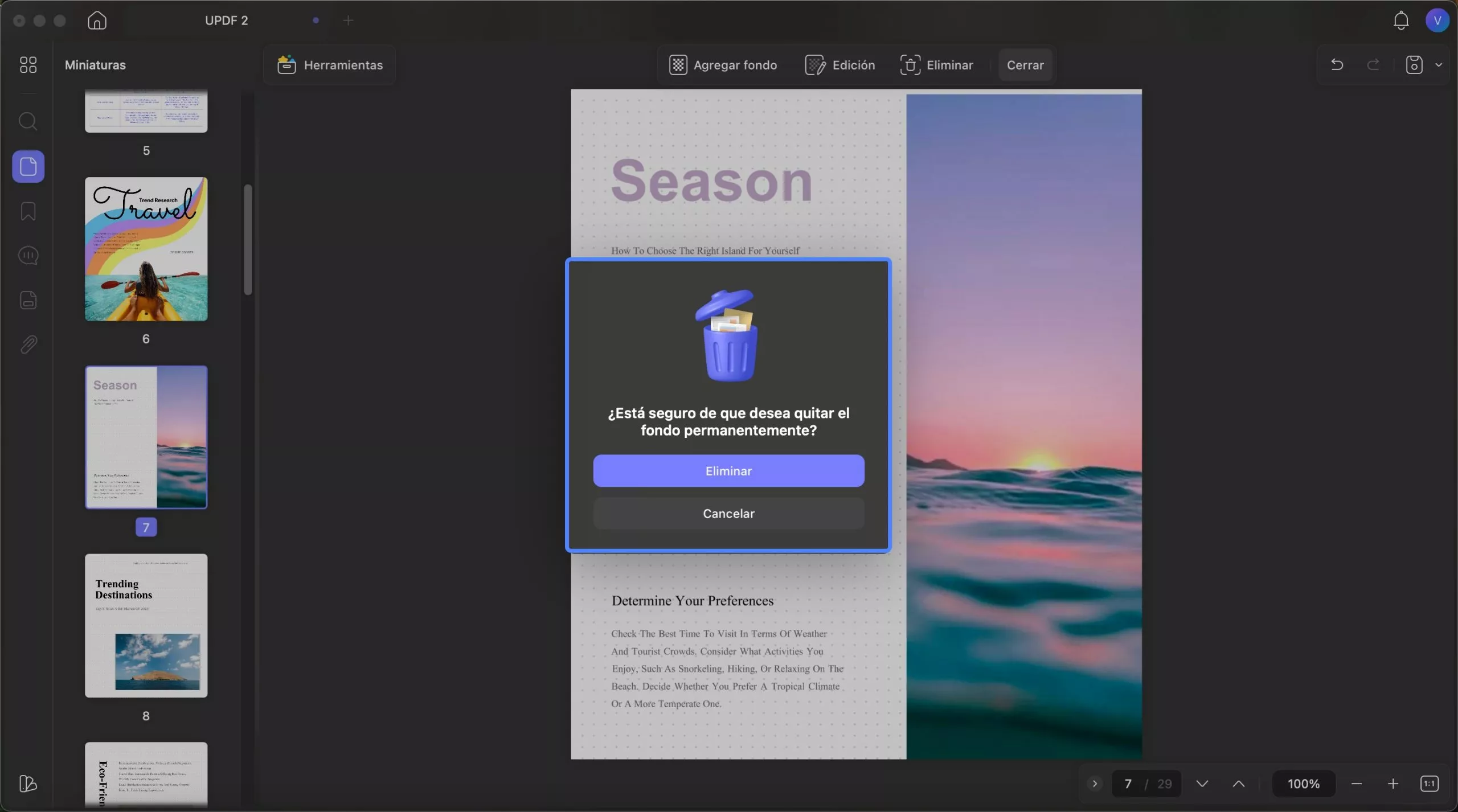
 UPDF
UPDF
 UPDF para Windows
UPDF para Windows UPDF para Mac
UPDF para Mac UPDF para iPhone/iPad
UPDF para iPhone/iPad UPDF para Android
UPDF para Android UPDF AI ONLINE
UPDF AI ONLINE UPDF Sign
UPDF Sign Editar PDF
Editar PDF Anotar PDF
Anotar PDF Crear PDF
Crear PDF Formulario PDF
Formulario PDF Editar enlaces
Editar enlaces Convertir PDF
Convertir PDF OCR
OCR PDF a Word
PDF a Word PDF a imagen
PDF a imagen PDF a Excel
PDF a Excel Organizar PDF
Organizar PDF Combinar PDF
Combinar PDF Dividir PDF
Dividir PDF Recortar PDF
Recortar PDF Girar PDF
Girar PDF Proteger PDF
Proteger PDF Firmar PDF
Firmar PDF Redactar PDF
Redactar PDF Desinfectar PDF
Desinfectar PDF Eliminar seguridad
Eliminar seguridad Leer PDF
Leer PDF UPDF Cloud
UPDF Cloud Comprimir PDF
Comprimir PDF Imprimir PDF
Imprimir PDF Proceso por lotes
Proceso por lotes Sobre UPDF IA
Sobre UPDF IA Soluciones de UPDF IA
Soluciones de UPDF IA Guía de Usuario de IA
Guía de Usuario de IA Preguntas frecuentes sobre UPDF IA
Preguntas frecuentes sobre UPDF IA Resumir PDF
Resumir PDF Traducir PDF
Traducir PDF Chat con PDF
Chat con PDF Chat con imagen
Chat con imagen PDF a Mapa Mental
PDF a Mapa Mental Chat con IA
Chat con IA Explicar PDF
Explicar PDF Investigación académica
Investigación académica Búsqueda de documentos
Búsqueda de documentos Corrector de IA
Corrector de IA Redactor de IA
Redactor de IA Ayudante de tareas con IA
Ayudante de tareas con IA Generador de cuestionarios con IA
Generador de cuestionarios con IA Solucionador de Matemáticas IA
Solucionador de Matemáticas IA PDF a Word
PDF a Word PDF a Excel
PDF a Excel PDF a PowerPoint
PDF a PowerPoint Guía del Usuario
Guía del Usuario Trucos de UPDF
Trucos de UPDF Preguntas Frecuentes
Preguntas Frecuentes Reseñas de UPDF
Reseñas de UPDF Centro de descargas
Centro de descargas Blog
Blog Sala de prensa
Sala de prensa Especificaciones Técnicas
Especificaciones Técnicas Actualizaciones
Actualizaciones UPDF vs. Adobe Acrobat
UPDF vs. Adobe Acrobat UPDF vs. Foxit
UPDF vs. Foxit UPDF vs. PDF Expert
UPDF vs. PDF Expert